 Liste des matières
Liste des matières
 Liste des matières
Liste des matières
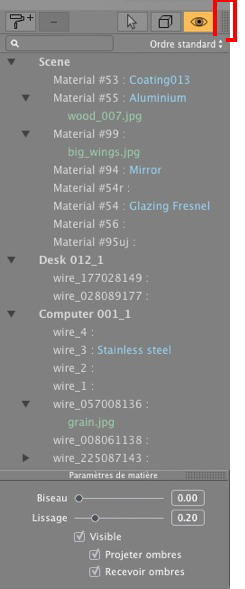

Par défaut, la liste est ouverte quand le curseur de la souris s'approche du côté gauche de la fenêtre Artlantis, et se referme automatiquement lorsque le curseur s'éloigne de la liste. Pour conserver la liste toujours ouverte, cliquez sur l'icône. Cliquez à nouveau pour la ramener à l'état précédent.
 Attention : si vous avez l'intention d'utiliser la commande "Utiliser un fichier de référence..." tous les noms des matières renommées seront perdus.
Attention : si vous avez l'intention d'utiliser la commande "Utiliser un fichier de référence..." tous les noms des matières renommées seront perdus.
Noms : code de la couleur d'affichage :
Les noms des calques et des matières sont en noir.
Le nom de la matière est en rouge lorsque la matière est manquante dans la base de données.
Les noms de Shader sont en bleu.
Le nom de texture est en vert.
Le nom d'une matière vide est en magenta.
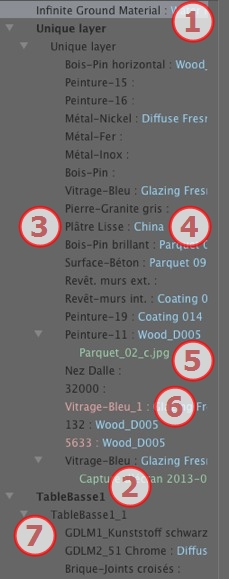
Concerne la matière appliquée au sol infini (information de la scène). Apparaît en tête de la liste des matières.
Cliquer sur l'onglet objet ouvre / ferme la liste des matières avec Shaders et Textures de cet objet.
Lorsque la matière est attribuée, le nom s'inscrit en noir.
Suit le nom de la matière : en bleu.
Suit le nom de la matière ou du Shader : en vert. L'ordre d'agencement des textures associées à une matière se fait par glisser-déposer. Glisser-déposer une texture sur une autre la rend dépendante, ce qui permet de les déplacer en même temps.
Le nom de la matière s'inscrit en rouge.
L'occurrence de l'objet est composée de plusieurs matières.
Possibilité de glisser-déposer un Shader sur une matière dans la liste.
Les raccourcis Copier / Coller sont effectifs dans la liste.


A quoi sert un Portal ?
Seulement en rendu d’intérieur, il sert à concentrer la lumière du ciel à travers les matériaux définis comme Portal (vitrage ou plan) afin de faire rentrer plus de lumière et de diminuer le grain de votre image.
Cochez “ Utiliser un Portal ” pour utiliser le Portal sur le matériau souhaité
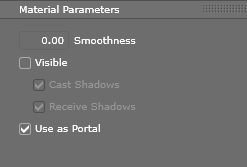
Dans la liste des matériaux, le matériau sur lequel est appliqué le Portal apparaît en jaune.
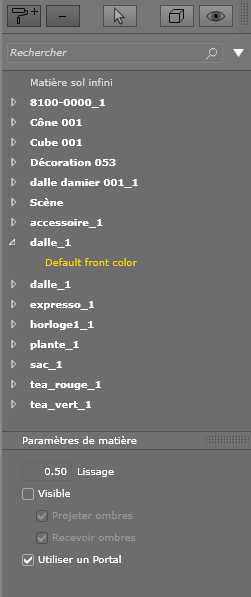
 Attention : L’option Portal doit être utilisée sur le matériau d’une vitre ou un plan (sans épaisseur)
Attention : L’option Portal doit être utilisée sur le matériau d’une vitre ou un plan (sans épaisseur)
Comment positionner son plan ?
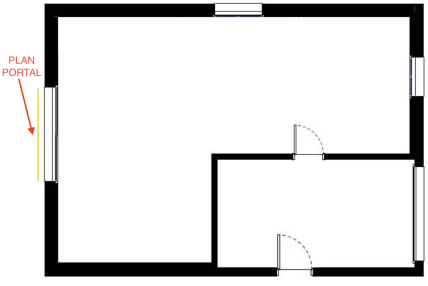
Pour que le Portal soit actif sur votre rendu il faut dans les paramètres de rendu
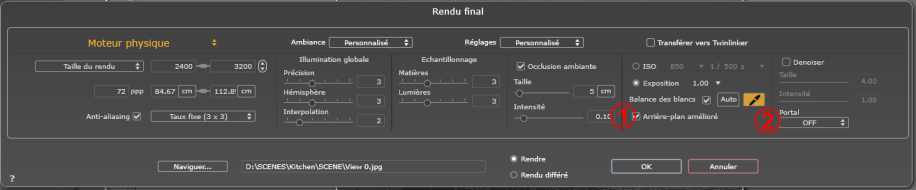
1 Cocher l’option “Arrière-plan amélioré”
2 Choisir “ON” pour l’activer
“OFF” pour le désactiver
“Automatique” active automatiquement l’effet du Portal si vous êtes en intérieur.
La matière est visible ou invisible.
La matière projette des ombres ou pas.
La matière reçoit des ombres ou pas.
 Crée une nouvelle matière à partir de la matière sélectionnée.
Crée une nouvelle matière à partir de la matière sélectionnée.
La matière créée se liste à la fin de la liste des matières (avant les matières des objets). Les textures liées à la matière dupliquée suivront la duplication.
 Supprime une matière vide en fonction de la matière choisie.
Supprime une matière vide en fonction de la matière choisie.
![]() Permet à l'utilisateur de Réaffecter une matière.
Permet à l'utilisateur de Réaffecter une matière.
 Toutes les matières du projet sont listées.
Toutes les matières du projet sont listées.
 Seules les matières observables dans la fenêtre de prévisualisation sont répertoriées.
Seules les matières observables dans la fenêtre de prévisualisation sont répertoriées.
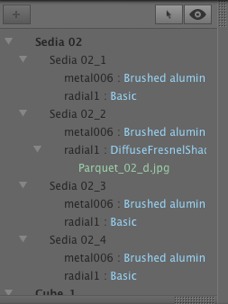
 NB : limitations - dans un fichier ATL de référence, si une matière a été renommée ou réaffectée, elle ne sera pas prise en compte par la commande "Utiliser un fichier de référence...".
NB : limitations - dans un fichier ATL de référence, si une matière a été renommée ou réaffectée, elle ne sera pas prise en compte par la commande "Utiliser un fichier de référence...".
Dans ce cas, nous vous recommandons de repasser dans votre modeleur pour distinguer les noms des matières, puis si votre modeleur le permet de mettre à jour le fichier atl ou d'utiliser la fonction "Utiliser un fichier de référence".
|
Guide de l'utilisateur d'Artlantis :Liste des matières |
|
© 2020 Abvent www.artlantis.com |